
Làm cách nào để đăng ký tài khoản cloud TP-Link cho Router Wi-Fi TP-Link của tôi để quản lý nó từ xa? (Logo mới)
Lưu ý: 1. Câu hỏi thường gặp này phù hợp với Router Wi-Fi TP-Link có tính năng cloud, chẳng hạn như Archer C8 V3, Archer C9 V3 / V4, v.v. Nếu router TP-Link của bạn không hỗ trợ các tính năng cloud, bạn không thể liên kết tài khoản cloud TP-Link với nó cũng như quản lý nó từ xa mặc dù bạn đã đăng ký. 2. Hiện tại, hầu hết các model được áp dụng chỉ hỗ trợ tính năng nâng cấp trực tuyến và các tính năng cloud khác sẽ được bổ sung trong firmware trong tương lai. 3.Riêng với Archer C5400 V1, chỉ có phiên bản EU hỗ trợ tính năng nâng cấp trực tuyến. Vui lòng kiểm tra phiên bản phần cứng trên nhãn ở phía sau router.
Tài khoản cloud TP-Link, còn được gọi là ID TP-Link, được sử dụng để liên kết và quản lý từ xa router TP-Link, camera cloud, phích cắm thông minh, v.v.
Nếu bạn đã đăng ký email của mình làm ID TP-Link thông qua Ứng dụng kasa, Ứng dụng tpCamera hoặc https://www.tplinkcloud.com, chỉ cần sử dụng ID TP-Link để quản lý router TP-Link của bạn.
Có hai cách để đăng ký tài khoản cloud TP-Link: trên trang quản lý web hoặc trên ứng dụng Tether.
Ở đây chúng tôi lấy Archer C8 V3 làm ví dụ.
Cách 1: Đăng ký trên trang quản lý web
- Kết nối thiết bị của bạn với Archer C8 có dây hoặc không dây và đảm bảo rằng thiết bị của bạn có thể kết nối Internet. Sau đó, mở trình duyệt web, gõ http://tplinkwifi.net vào thanh địa chỉ và đăng nhập trang quản lý của router. Mật mã là 'admin' theo mặc định.
- Chọn Cơ bản, chọn TP-LINK Cloud, và nhấp Đăng Ký Ngay Bây Giờ.

- Nhập hộp thư của bạn vào hộp Email làm tài khoản cloud của bạn và tạo mật mã của riêng bạn, sau đó chọn Đồng ý với Chính sách quyền riêng tư & Điều khoản sử dụng của TP-LINK. Sau đó, chỉ cần nhấp vào Đăng ký và bạn sẽ nhận được một email để xác minh.


- Kiểm tra hộp thư của bạn và mở thư kích hoạt, sau đó chạm vào Nhấp để Hoàn Thành Đăng ký.

- Bây giờ tài khoản đám mây của bạn đã được đăng ký thành công. Chỉ cần quay lại trang quản lý của router và đăng nhập bằng ID và mật mã TP-Link của bạn để tận hưởng các dịch vụ cloud.
Lưu ý: ID TP-Link ID sẽ tự động liên kết với router của bạn sau khi bạn đăng nhập.
Cách 2: đăng nhập vào ứng dụng Tether
- Tải xuống và cài đặt ứng dụng Tether trên điện thoại thông minh của bạn từ APP Store hoặc Google Play.
- Kết nối điện thoại thông minh của bạn với mạng Wi-Fi của router TP-Link, sau đó chạy ứng dụng Tether (đảm bảo điện thoại thông minh của bạn có thể kết nối internet). Nhấn vào biểu tượng Hamburger ở góc trên bên trái và nhấp vào Đăng nhập.
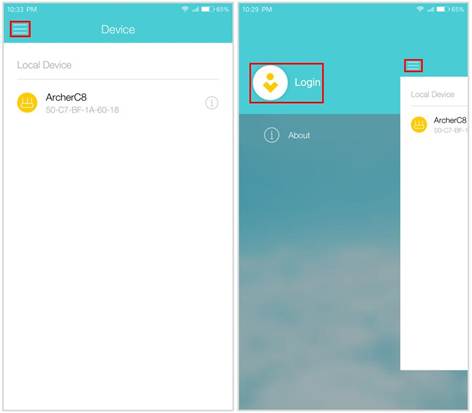
- Nhấp vào Người dùng mới, nhập email và tạo mật mã của riêng bạn.

- Nhấn vào Đăng ký và bạn sẽ nhận được một email để kích hoạt. Sau khi kích hoạt, vui lòng nhấn Đăng nhập để đăng nhập bằng ID và mật mã TP-Link đã đăng ký của bạn.
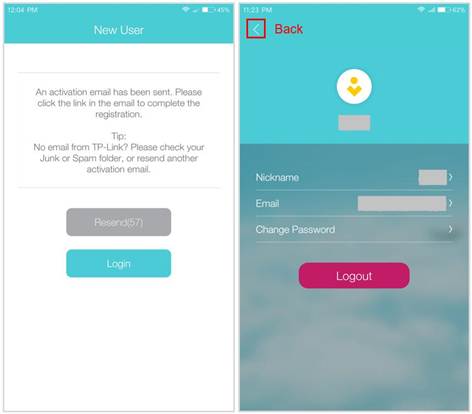
- Nhấn vào biểu tượng quay lại, chọn Archer C8 để quản lý nó. Sau đó, một mẹo sẽ bật lên và nhắc nhở liên kết thiết bị của bạn với tài khoản cloud TP-Link, chỉ cần nhấp vào Liên Kết Ngay Bây Giờ.
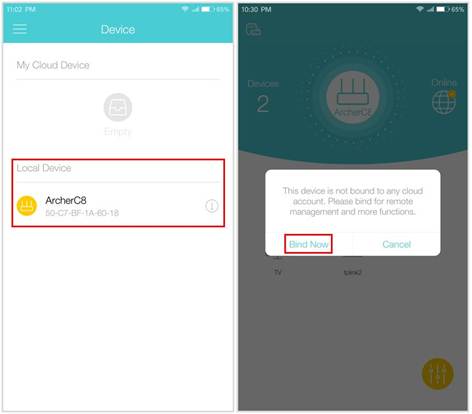
- Nhấn vào Liên kết để kết hợp router TP-Link và tài khoản cloud TP-Link của bạn với nhau. Sau đó, bạn sẽ thấy router TP-Link của mình được hiển thị dưới dạng thiết bị cloud trên trang Thiết bị, có nghĩa là bạn có thể tận hưởng các chức năng cloud của router TP-Link trên ứng dụng Tether.
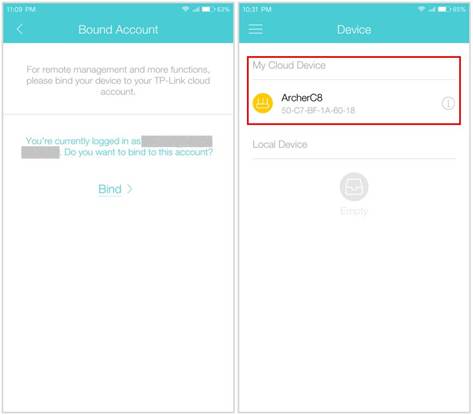
Để biết thêm chi tiết về từng tính năng và cấu hình, vui lòng vào Trung tâm tải xuống để tải hướng dẫn sử dụng sản phẩm của bạn.
Link nội dung: https://myphamsakura.edu.vn/cach-dang-nhap-tp-link-a38060.html